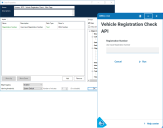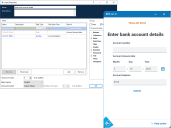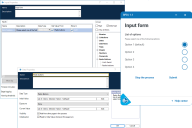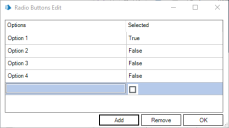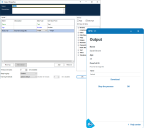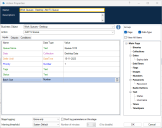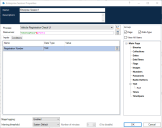Desktop 的流程开发
可以使用当前 SS&C | Blue Prism® Enterprise 功能和方法开发用于 SS&C | Blue Prism® Desktop 的自动化流程。本指南描述了标准 Blue Prism 交互式客户端和应用了 Desktop 许可证的 Blue Prism 交互式客户端之间的差异,并概述了开发 Desktop 流程时的特殊注意事项。
创建要在 Desktop 中运行 Blue Prism 的流程之前,建议您参考 Desktop 流程设计注意事项,以获取推荐的设计方法。
Desktop调试模式
如果您在双许可证环境(同时应用了 Desktop 和 Enterprise 许可证)中工作,则可以为 Desktop 或 Blue Prism Enterprise 设计和测试流程。使用 Desktop 流程时,点击“验证”工具栏中的 BPD 按钮,打开 Blue Prism Desktop 调试模式。
启用 Desktop 调试后,Process Studio 会像环境只应用了 Desktop 许可证一样运作:
- 所有纯 Desktop 功能(例如,“输入”环节、“输出”环节和“Enterprise 会话”环节类型)均可用,并在调试过程中考虑使用。
- 在操作环节,与 Desktop 无关的对象将被隐藏。
- 当流程中包含与 Desktop 自动化不兼容的任何 Blue Prism Enterprise 功能时,流程验证工具中的警告消息将通知您。
当 Desktop 调试被禁用时,Process Studio 会像环境只应用了 Enterprise 许可证一样运作:
-
纯 Desktop 功能不可用,并且如果流程是从纯 Desktop 环境导入,则如果流程包含这些功能中的任何一个,系统会发出错误消息警告。
-
所有操作环节对象均可用。
Desktop 流程设计元素
Blue Prism 流程开发人员可以创建要在 Desktop 上运行的自动化。这些流程可以合并表单(使用“输入”环节),提示 Desktop 用户输入完成流程所需的数据。Blue Prism 数据库中存储的所有已发布流程都可以使用角色权限向连接的 Desktop 用户提供,并且可以使用现有权限功能控制访问权限。
创建要在 Desktop 中运行的流程时,应考虑以下设计元素:
“开始”环节
“开始”环节可用于 Blue Prism 流程,将启动参数添加到流程。将输入参数添加到“开始”环节后,这些参数在 Desktop 中显示为表单,使 Desktop 客户端用户可以在运行此流程之前输入所需的参数。如需了解详细信息,请参阅
下图显示了 Blue Prism 中的开始环节和 Desktop 中的相应表单。
“输入”环节
“输入”环节可用于 Blue Prism 流程,将表单添加到其中一个流程。此环节仅适用于拥有 Desktop 许可证的用户。如需了解详细信息,请参阅
下图显示了 Blue Prism 中的输入环节和 Desktop 中的相应表单。
如果您的流程包含“输入”环节,那么以 Desktop 调试模式在 Process Studio 中运行时,调试表单将显示输入字段。这使您能够创建和测试流程,而无需在 Desktop 中发布和运行流程。
Process Studio 中显示的调试表单样式与 Desktop 用户界面中使用的表单样式不一致,但是可以精准地显示内容。
将单选按钮添加到“输入”环节
RadioButtons 数据类型可在“输入”环节中使用,以向 Desktop 用户显示选项列表,用户可从中选择一个选项。然后,当用户在“输入”环节表单上点击提交时,所选选项将提交至流程。
下图显示了“输入”环节,Process Studio 中配置了 RadioButtons 数据类型,并且 Desktop 中显示相同的“输入”环节:
RadioButtons 数据类型仅在已应用活动 Desktop 许可证的 Blue Prism 环境中可用,并且不能纳入已发布的 Blue Prism Enterprise 流程。
要为“输入”环节提供一系列单选按钮,请执行以下操作:
- 将 RadioButtons 数据类型添加到数据项。
- 点击“初始值”字段中的编辑。
系统会显示单选按钮编辑窗口。
- 点击添加以列出所有可用选项。
您添加的第一个选项将自动设置为默认选择。您可以在选定列中选中所需默认选项对应的复选框,以更改此设置。
- 点击确定,添加列表并关闭窗口。
您现在可以将新数据项添加到输入环节属性中的从以下位置获取值字段。
单选按钮内部业务对象 (IBO)
单选按钮 IBO 包括获取所选文本操作,该操作可添加到 Desktop 流程中,以便将所选单选按钮选项输出为“文本”数据类型。仅当 Process Studio 中启用 Blue Prism Desktop 调试模式时,此 IBO 才可用。
“输出”环节
Desktop 用户在 您可以将“输出”环节添加到流程,以便向 Desktop 用户显示他们在自动化期间输入的数据的摘要。“输出”环节也可以上传通过“输入”环节下载的任何图像。此环节仅适用于拥有 Desktop 有效许可证的用户。有关详细信息,请参阅
下图显示了 Blue Prism 中的输出环节和 Desktop 中的相应表单。
如果您的流程包含“输出”环节,那么以 Blue Prism Desktop 调试模式在 Process Studio 中运行时,调试表单将显示输入字段。这使您能够创建和测试流程,而无需在 Desktop 中发布和运行流程。
Process Studio 中显示的调试表单样式与 Desktop 用户界面中使用的表单样式不一致,但是可以精准地显示内容。
工作队列—Desktop 内部业务对象
“工作队列—Desktop”内部业务对象中的添加到队列操作可用于将通过 Desktop 收集并存储在集合中的数据添加到 Blue Prism Enterprise 中的特定工作队列中。然后,可以从 Enterprise 中的集合中获取结果输出,并将其反馈到 Desktop 流程中。此业务对象仅在启用 Desktop 调试模式时可用于操作环节。
下图显示了“操作属性”屏幕,其中包含在 Process Studio 中选择的“工作队列—Desktop”内部业务对象和添加到队列操作:
|
参数 |
方向 |
数据类型 |
描述 |
|---|---|---|---|
| 队列名称 | 内部 | 文本 | 要将项添加到的队列的名称。 |
| 数据 | 内部 | 集合: | 包含要添加到工作队列项的数据的集合的名称。 |
| 推迟到 | 内部 | 日期时间 | 应添加新项目的日期和时间。此为可选字段。 |
|
优先级 |
内部 |
数字 |
您要应用到工作队列项的业务优先级。数字越小表示优先级越高。默认值为 0。 |
|
标记 |
内部 |
文本 |
您要应用到工作队列项的任何标记。标记可用于对工作队列中的项进行分组或排序。此为可选字段。 |
|
状态 |
内部 |
文本 |
可以指示项当前状态的值。此为可选字段。 |
|
批处理大小 |
内部 |
数字 |
向队列添加大量项时使用的批量大小。值 0 将处理一个批次中的所有项。字段为空时,则将使用默认批量大小 1000。 |
|
项 ID |
输出 |
集合: |
所添加项的工作队列项 ID。 |
|
项 ID |
输出 |
文本 |
工作队列项的项 ID。 |
“Enterprise 会话”环节
Enterprise 环节可以添加到 Desktop 流程以触发自动化,从而在指定的 Blue Prism Enterprise 运行时资源或资源池上运行。有关详细信息,请参阅
“Enterprise 会话”环节属性
下图显示了 Process Studio 中的“Enterprise 会话”环节:
|
输入属性 |
描述 |
|---|---|
|
流程 |
选择要在“Enterprise 会话”中运行的流程。仅列出已发布的 Blue Prism Enterprise 流程。“输入”选项卡会自动填充来自所选流程的输入。 |
|
资源 |
此字段使用标准 Blue Prism 表达式功能,以便在指定资源、池、文本数据项和环境变量时实现灵活性。 |
| 输入 |
此选项卡会自动填充来自 Enterprise 流程的输入。无法添加其他输入。 |
当前“Enterprise 会话”环节限制
当“Enterprise 会话”环节在 Desktop 流程中成功运行时,系统会显示一条成功消息,指明流程已完成。但是,这并不表示 Enterprise 会话已成功创建并启动。尝试触发 Enterprise 会话后,目前没有面向 Desktop 用户的反馈机制,也无法安排会话。因此,建议尽可能使用资源池,以增加资源可用的可能性。
会话日志
默认情况下,会话成功触发后,Blue Prism Enterprise 中会创建会话日志,其中包括以下内容:
- 传递到 Enterprise 流程的输入。
- 资源名称。
- Enterprise 流程名称。
- Desktop 流程名称。
- 会话 ID(如果已生成)。
- 会话状态。
会话超时
强制性的 60 分钟会话限制将自动应用于在 Desktop 中运行的所有流程,在此时间之后,流程将停止。如果发生超时,则系统会在 Blue Prism 交互式客户端的会话历史记录中捕获该超时,并显示在 Desktop 的“查看问题”屏幕上。
当输入表单打开时,60 分钟计时器暂停。如需了解如何向 Desktop 表单添加时间限制(超时)的详细信息,请参阅
Windows 凭据业务对象
由于 Desktop 是 Desktop 用户在其计算机上使用的工具,用户使用其基本信息、帐户和凭据,因此 Desktop 流程无法访问 Blue Prism 凭据存储,且用户的凭据不会存储在 Blue Prism 数据库中。
Windows 凭据业务对象可用于访问本地存储的用户凭据,以供 Desktop 流程使用。Windows 凭据业务对象与存储在下列路径的凭据进行交互:“控制面板”>“用户帐户”>“凭据管理器”>“Windows 凭据”>“通用凭据”。
可使用以下操作:
- 获取—检索指定的凭据。
- 设置—使用指定的用户名和密码的值填充给定的凭据名称。
|
参数 |
方向 |
数据类型 |
描述 |
|---|---|---|---|
| 凭据名称 | 内部 | 文本 | 来自 Windows 凭据管理器的互联网或网络地址。 |
| 用户名 | 输出 | 文本 | 指定凭据的用户名。 |
| 密码 | 输出 | 密码 | 指定凭据的密码。 |
|
参数 |
方向 |
数据类型 |
描述 |
|---|---|---|---|
| 凭据名称 | 内部 | 文本 | 要设置的凭据名称。这将保存在 Windows 凭据管理器的互联网或网络地址字段中。 |
| 用户名 | 内部 | 文本 | 指定凭据的用户名。 |
| 密码 | 内部 | 密码 | 指定凭据的密码。 |
用户输入阻止
Desktop 中的用户输入阻止有助于在应用程序自动化时阻止用户意外更新。通常,不会阻止用户在流程运行时与其他应用程序交互,但有一些例外情况,详情如下。
当 Desktop 执行应用程序自动化时,将在此期间阻止用户输入(例如,鼠标点击和击键):
- 如果系统自动化 Windows 应用程序,则仅阻止正在自动化的应用程序。计算机上的所有其他 Windows 应用程序都将保持运行状态,并接受用户输入。
- 如果自动执行 Java、Microsoft Word、Excel、PowerPoint、Outlook 或浏览器应用程序,则计算机上所有此类应用程序都将被阻止。但是,只有一类浏览器窗口通过上述方式被阻止,例如,如果 Chrome 正在自动化,Edge 或 Firefox 将继续按预期工作。
根据流程设计,从 Blue Prism 发送鼠标点击可能需要将目标应用程序置于焦点。如果可能,建议使用向不需要焦点的应用程序发送鼠标点击的方法。这些选项的详细信息如下:
- 可以使用按下或按下菜单项操作,将鼠标点击发送到 Windows 应用程序,以避免移动用户的鼠标。执行按下或按下菜单项操作时,自动化中的 Windows 应用程序可能会成为焦点。操作完成后,用户可以将焦点移到其他应用程序。
- 可以通过不移动鼠标或夺取焦点的方式将鼠标点击发送到 Java 应用程序,因为这些其他操作都是通过 Java Access Bridge 由 API 驱动的。
- 可以使用浏览器探察模式下可用的点击操作将鼠标点击发送到浏览器应用程序。
发送击键:
- 通过使用 Windows 按键操作,按键可以发送到 Windows 应用程序,而不会夺取焦点。
- 按键可以发送到目标 Java 应用程序,但不能发送到特定元素。
- 可以使用写入环节将文本写入浏览器应用程序。除了使用全局发送按键(这需要应用程序窗口处于焦点)之外,没有将单个按键发送到浏览器窗口的选项。
未被阻止的触摸板操作
在 Desktop 中运行流程时,以下与手势相关的触摸板操作不会在流程自动化的应用程序中被阻止:
-
手指并开可实现缩放效果。
- 拖动两根手指可实现滚动效果。
- 两根手指点击可模拟右击。
Blue Prism 功能的差异
以下部分描述了已应用 Desktop 许可证的 Blue Prism 交互式客户端的差异:
环境函数
IsStopRequested 环境函数在业务对象和流程的“计算”和“决策”环节不可用。这是因为它不能用于在 Desktop 中返回有意义的响应。使用此功能的所有现有流程都将返回 False。
IsBPDEnvironment 环境函数可用于业务对象和流程的“计算”和“决策”环节,以检测流程是否在 Desktop 运行时资源上运行。
在 Studio 中以调试模式运行包含 IsBPDEnvironment 环境函数的业务对象或流程时,该函数将返回 No,表示 Blue Prism Enterprise 资源正在运行。
DesktopSessionTimeRemaining 环境函数计算当前 Desktop 会话中剩余的秒数。向 Desktop 用户显示剩余时间。计时器在“输入”和“等待”环节暂停,因为这些计时器不计入经过的时间。函数的输出是最大会话运行时间限制与自会话开始经过的时间(不包括在“输入”和“等待”环节花费的时间)之间的时间差(以秒为单位)。
内部业务对象
当使用具有 Desktop 许可证的 Blue Prism 交互式客户端时,可使用以下内部业务对象:
- 内部业务对象—集合。
- 内部业务对象—Windows 凭据。如需了解详细信息,请参阅 Windows 凭据业务对象。
Desktop 许可证不提供其他内部业务对象。
探测
此 Blue Prism 版本中提供的所有探察模式均与 Desktop 完全兼容,区域模式除外。区域模式可用,但不建议在 Desktop 流程中使用该模式,因为这可能改变屏幕分辨率和其他不同因素。
已排除的功能
如果已应用 Desktop 许可证,则 Blue Prism 交互式客户端中当前不提供以下 Blue Prism Enterprise 功能:
- 工作队列—与 Blue Prism Enterprise 运行时资源的运行方式不同,Desktop 在批处理模式下依次完成每一个案例,并且可能通过通用工作队列与其他运行时资源共享数据。Desktop 由 Desktop 用户控制,目的是从其他运行时资源中单独操作,以便独立处理案例。因此,Desktop 解决方案无权访问 Blue Prism 工作队列,也无法使用工作队列 VBO。工作队列在“系统”或 Control Room 中不可用。
-
环境锁—Desktop 解决方案不与其他 Blue Prism 流程同时工作,因此无需使用环境锁。环境锁 VBO 和环境锁屏幕不可用。
- 计划—Desktop 不可用于调度程序,因此计划在“系统”或 Control Room 中不可用。
- 日历—Desktop 不可与日历搭配使用,因此日历 VBO 在 Desktop 解决方案中将无法运行。日历在“系统”或 Control Room 中不可用。
- Data Gateways—Desktop 不可与 Data Gateways 搭配使用,因此 Data Gateways VBO 在 Desktop 解决方案中将无法运行。
- 企业凭据—Desktop 客户端用户将在流程中使用自己的本地 Windows 凭据,而不是存储在 Blue Prism 中的凭据,因此无需能在 Blue Prism 中使用凭据功能。
- 会话控制功能—在 Control Room 中启动和停止会话的功能不可用。
-
自动存档—在“系统—存档”屏幕上选择自动模式的功能不可用。
由于 Desktop 不提供工作队列功能,因此系统 > 报告—工作队列快照选项也不可用。
 Docs
Docs